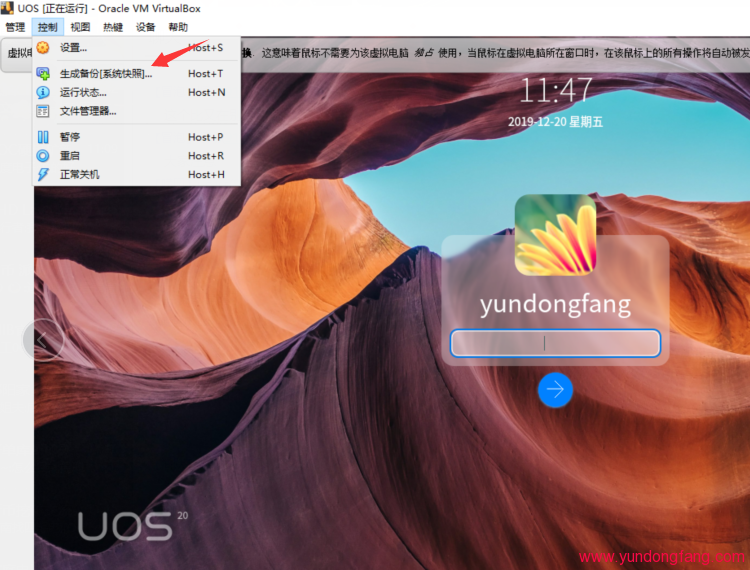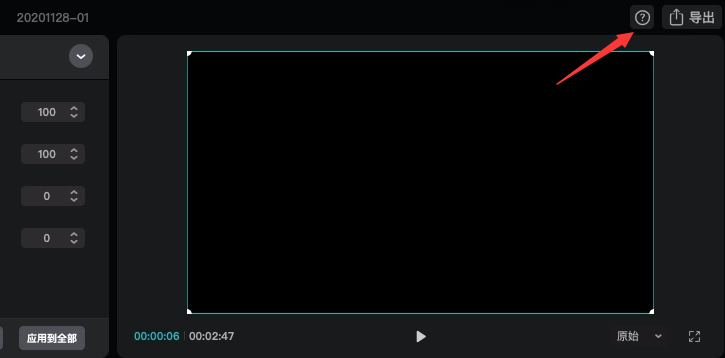Tap to Wake 是一项功能,可让您通过点击显示屏一次将 iPhone 屏幕从睡眠状态打开。此功能在 iPhone 上已经存在了很长时间,您可以在所有带有 Face ID 的 iPhone 上使用它,即在 iPhone X 和更新的设备上。您将无法在 iPhone 8 或任何版本的 iPhone SE 上使用“点击唤醒”。
如果您拥有与Tap to Wake兼容的iPhone,但无法使用此功能打开iPhone的显示屏,则以下帖子应该可以帮助您解决此问题。
如何修复 iPhone 上的点击唤醒问题 [7 修复]
如果您是在 iPhone 上遇到 Tap to Wake 问题的人,您可以查看以下应该可以解决问题的修复程序。
修复1:确保启用了Tap to Wake
当“点击唤醒”未按预期工作时,首先要做的是确保在“设置”中启用它。该功能可能之前已被禁用,或者在最近更新后被关闭。
- 要启用“点击唤醒”功能,请转到“设置”>“辅助功能”>“触摸”,然后打开“点击唤醒”切换开关。
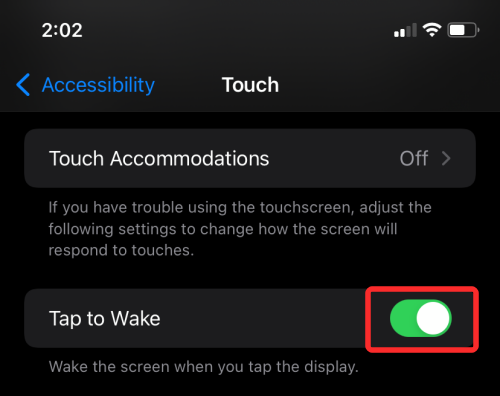
- 如果此选项已启用,您可以尝试禁用“点击唤醒”切换开关,然后再次启用它以解决您的问题。
修复2:检查您的iPhone是否支持点击唤醒
如果您不知道,Tap to Wake 功能可在配备 Face ID 的 iPhone 上使用。这意味着,您可以在以下设备上使用“点击唤醒”将 iPhone 的显示屏从睡眠状态打开:
- iPhone X的
- iPhone XR/XS系列
- iPhone 11 系列
- iPhone 12 系列
- iPhone 13 系列
- iPhone 14 系列
- iPhone 15 系列
如果您使用的是 iPhone 8、iPhone SE 或任何未配备面容 ID 的 iPhone,则无法使用“唤醒”功能。您可以选择使用修复程序 5 和 6 打开设备的显示屏。
修复3:重新启动iPhone
在大多数情况下,重新启动iPhone应该可以解决您面临的所有临时问题。这是因为简单的重启可以清除设备的后台服务并重置其 RAM 和缓存存储。执行重新启动应该有助于解决系统和应用程序上的不兼容问题,在这种情况下,应该足以解决您的“点击唤醒”问题。
- 要重新启动 iPhone,请按住“调高音量”和“侧边”按钮,直到看到“关机”滑块。
- 现在,向右拖动滑块并等待iPhone关机。
- 当设备完全关闭时,再次按住侧面按钮,直到您看到 Apple 标志出现以重新启动设备。
修复4:强制重启iPhone
如果执行简单的重启无法解决它,您可以尝试在iPhone上强制重启以解决“点击唤醒”问题。要使用面容 ID 强制重启 iPhone,请按完全相同的顺序按照以下步骤操作:
- 立即按下并松开调高音量按钮
- 立即按下并松开降低音量按钮
- 按住侧边按钮,直到出现Apple徽标
点击唤醒并不是一个大问题,即使您在一天中多次使用它。唤醒 iPhone 屏幕的更简单方法是使用侧面按钮。它与您用来关闭设备屏幕并使用面容 ID 或密码自动锁定设备的按钮相同。
您可以通过按下右侧边缘的侧边按钮(右边缘唯一可用的按钮)来唤醒 iPhone 屏幕。
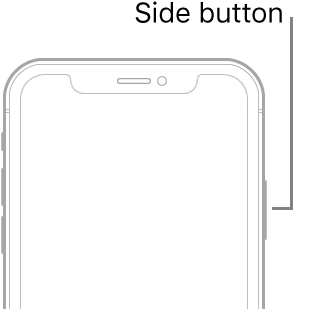
修复6:启用Raise to Wake
如果“点击唤醒”在 iPhone 上不起作用,还有另一种方法可以在不依赖侧边按钮的情况下唤醒屏幕。这可以通过启用“抬起唤醒”功能来完成,该功能会在您抬起 iPhone 上的锁定屏幕时立即自动唤醒它。当您希望带有Face ID的iPhone在拿起后立即解锁时,此功能也很方便。
要启用“抬起唤醒”,请转到“设置”>“显示和亮度”,然后打开“抬起唤醒”开关。
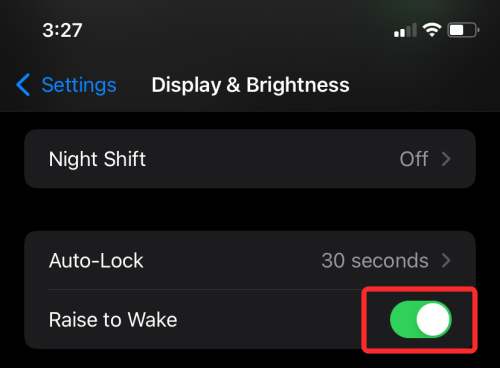
修复7:等待下一次iOS更新
如果您最近开始遇到 Tap to Wake 问题,可能是由于您在 iPhone 上安装的最后一个 iOS 更新中存在一些错误。如果这是一个普遍存在的问题,Apple 可能会通过推出次要更新来解决受影响的设备来确认这一点。您可以检查是否有新的更新,并通过转到“常规”>“软件更新” >进行安装。当有可用更新时,点击“下载”或“安装”以更新到最新版本的iOS。
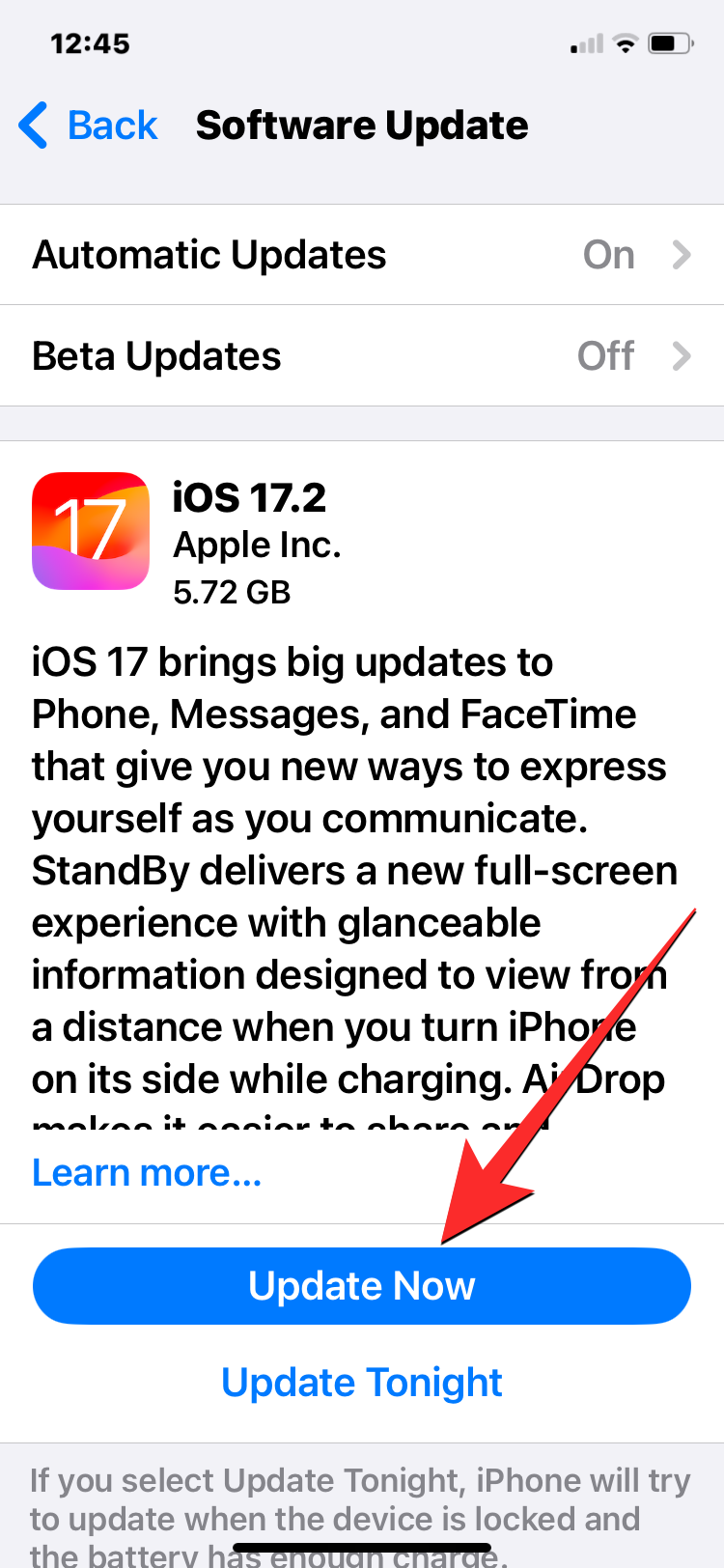
未经允许不得转载:表盘吧 » 修复 iPhone 点击唤醒不起作用的 7 种方法